Avant de procéder à l’installation, vérifiez avec le responsable du bon positionnement de l’écran et la mise à disposition d’une prise électrique et d’une prise réseau. Si la prise réseau n’est pas disponible l’écran peut communiquer en wifi. Il faudra vérifier alors si le réseau wifi à un débit suffisant.
¶ Installation
¶ ⚡ Initialisation
- Allumer l’écran à l’aide de la télécommande. Accéder au menu à l’aide de la touche MENU sur la télécommande. Vous devriez voir apparaitre cet écran.
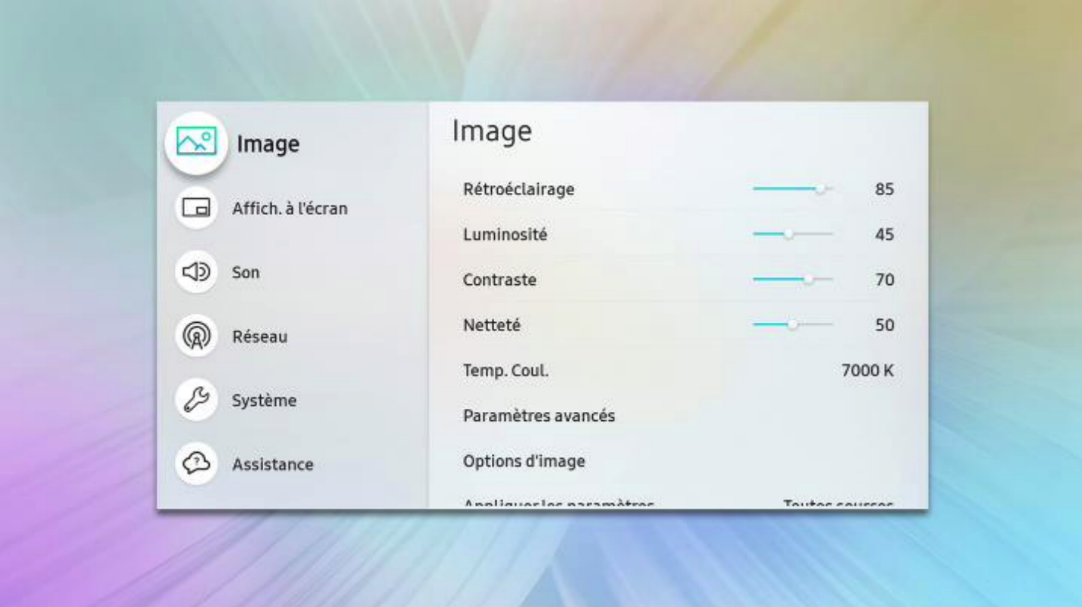
- Déplacer vous à l’aide des flèches directionnelles pour vous rendre sur le menu Système.
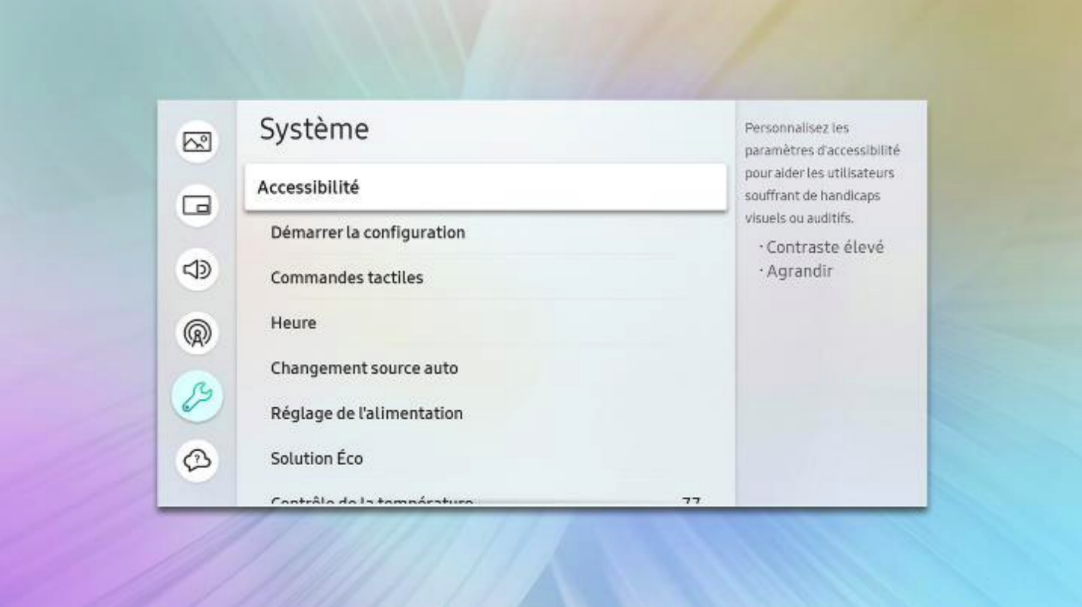
¶ 🔩 Configuration
- Accéder au menu Démarrer la configuration. C’est dans ce menu que toute la configuration de l’écran et de l’application s’effectuera. Choisissez la langue ainsi que l'orientation de l'affichage voulue.
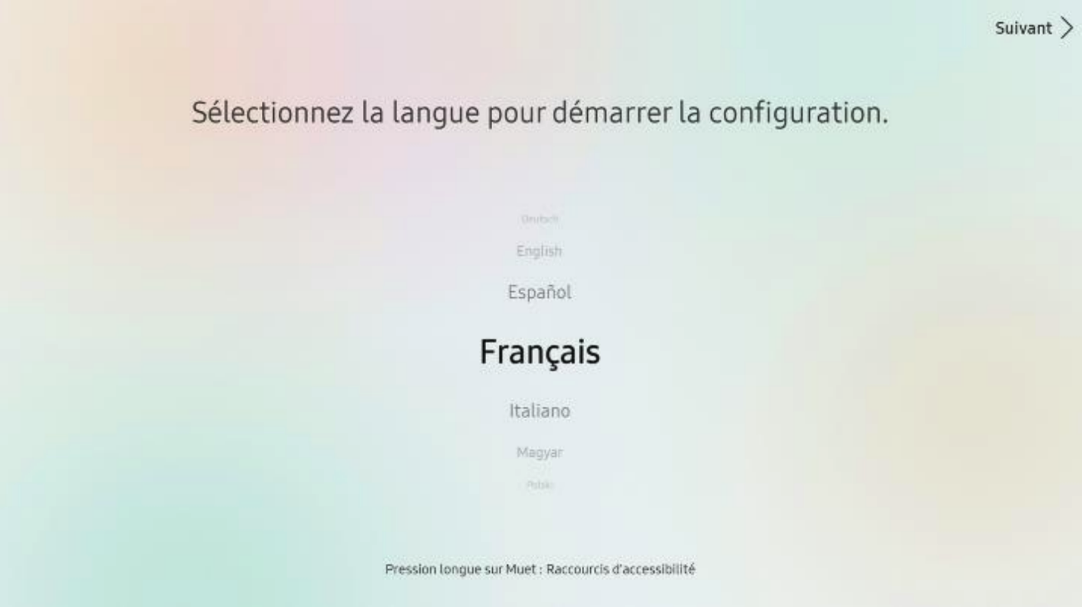 |
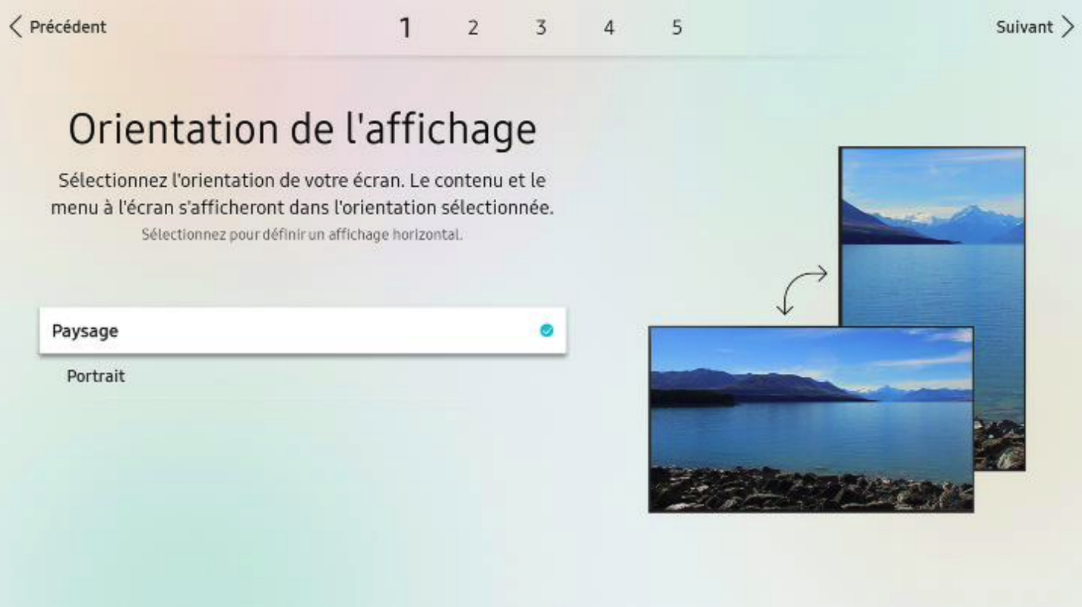 |
- Il faut veiller à désactiver la mise hors tension automatique. La programmation de votre écran se fera sur le plateforme EManager.
- Si votre connexion s’effectuera en wifi, procédez à la configuration. Sinon, vous pouvez passez à la suite.
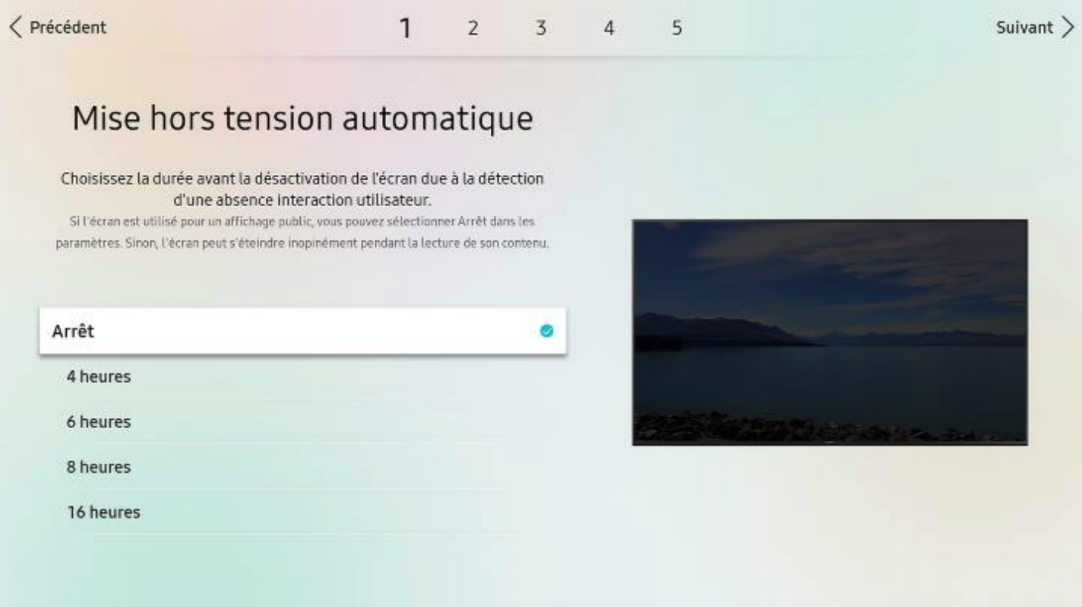 |
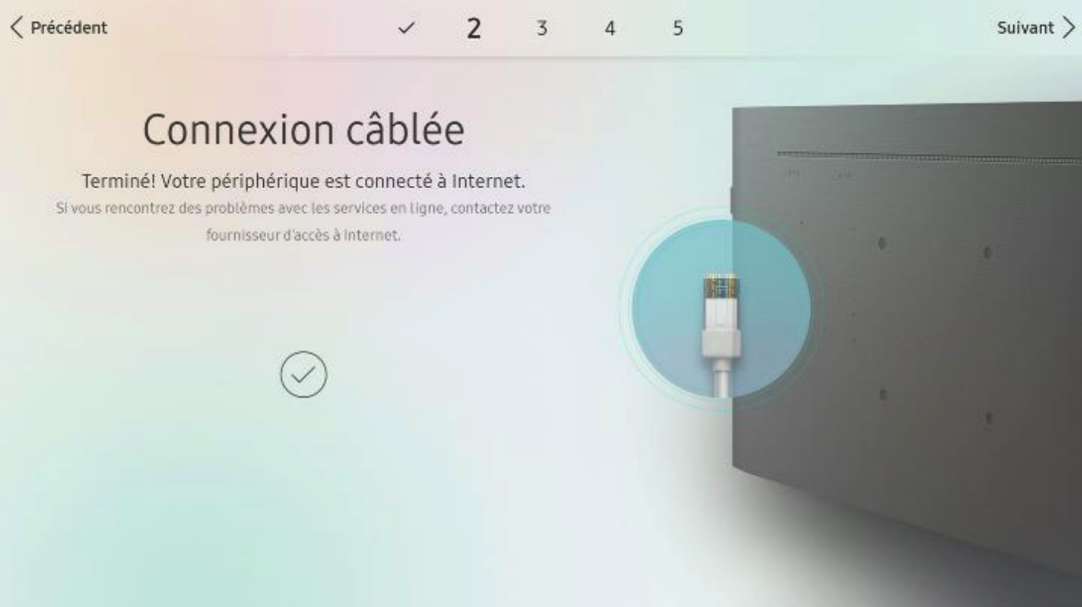 |
- Modifiez l’URL de paquet de l’application:
- Pour Tizen version inferieur ou égale à 6.5 : https://samsung.emity.io/
- Pour Tizen version superieur ou égale à 8.0 : https://samsung.emity.io/tep
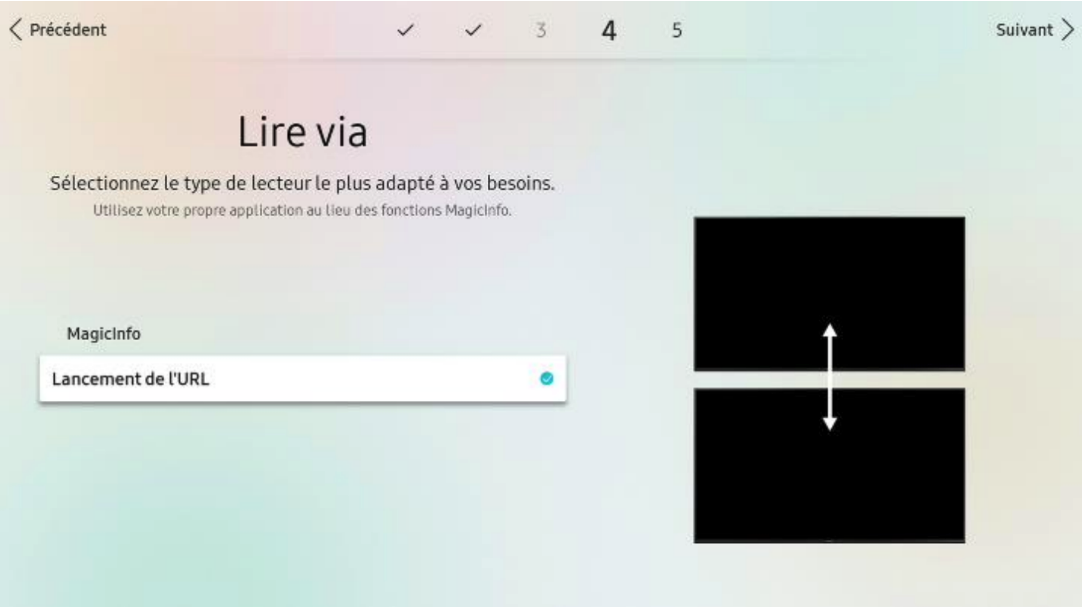 |
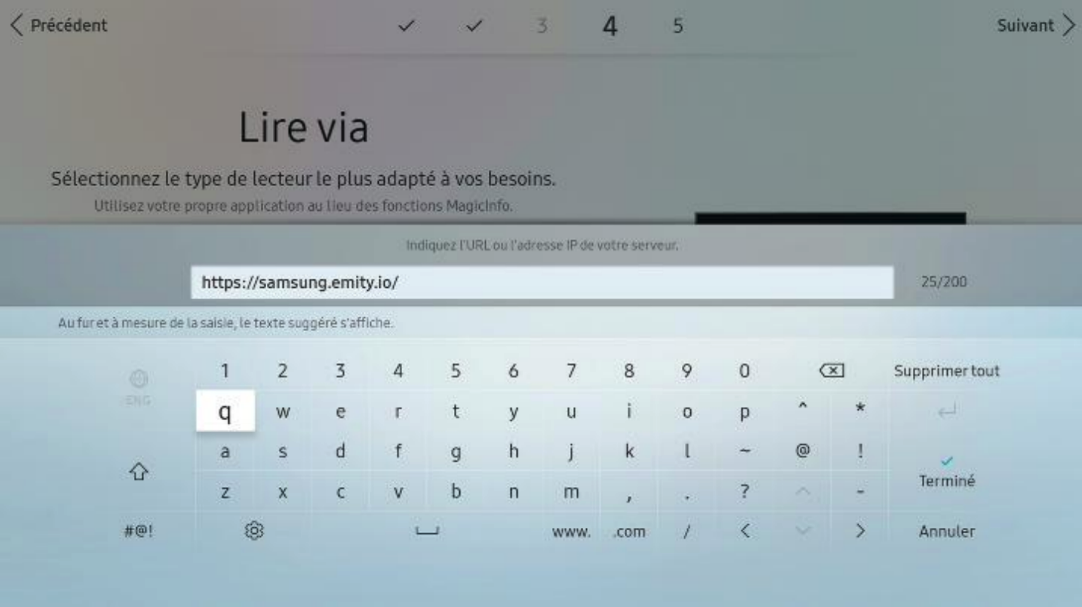 |
- Ignorez la connexion au serveur MagicINFO puis réglez l'heure et la date.
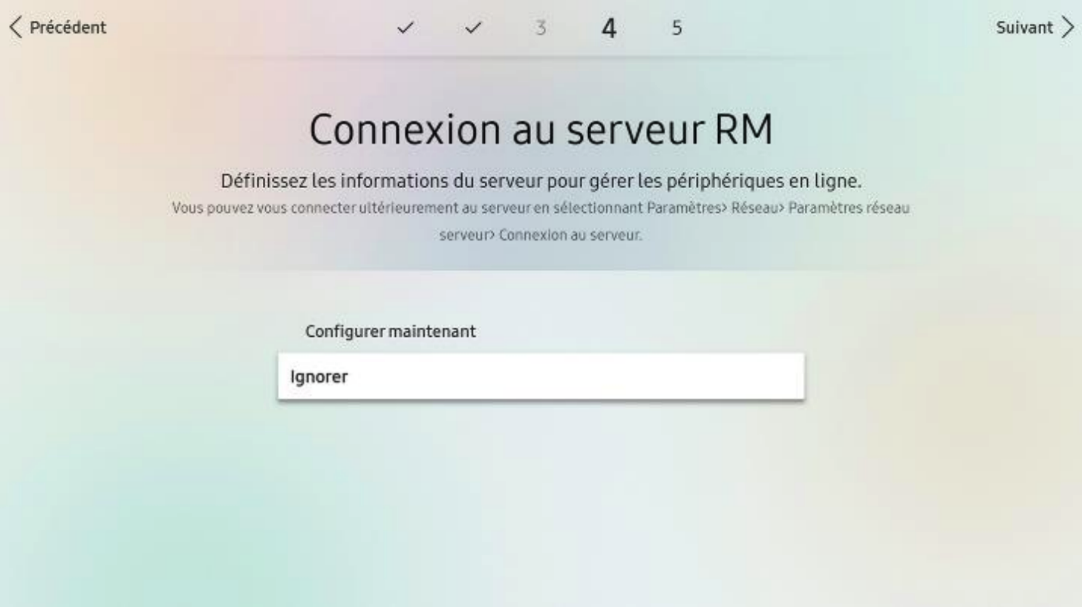 |
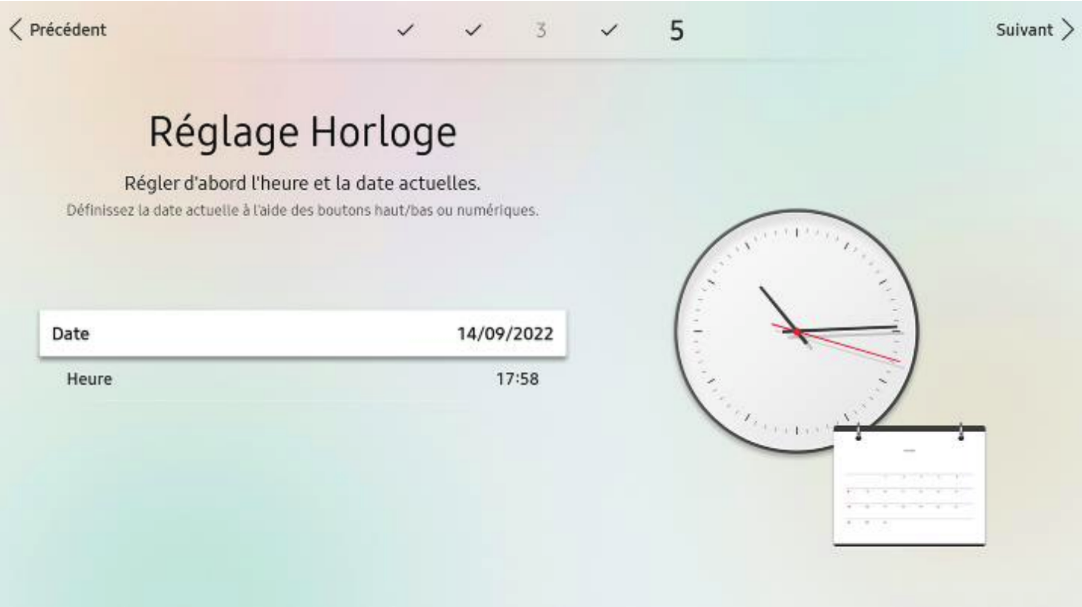 |
¶ 🚀 Lancement de l'application
Vous pouvez maintenant lancer l’application WebTv et commencer à utiliser votre affichage dynamique.
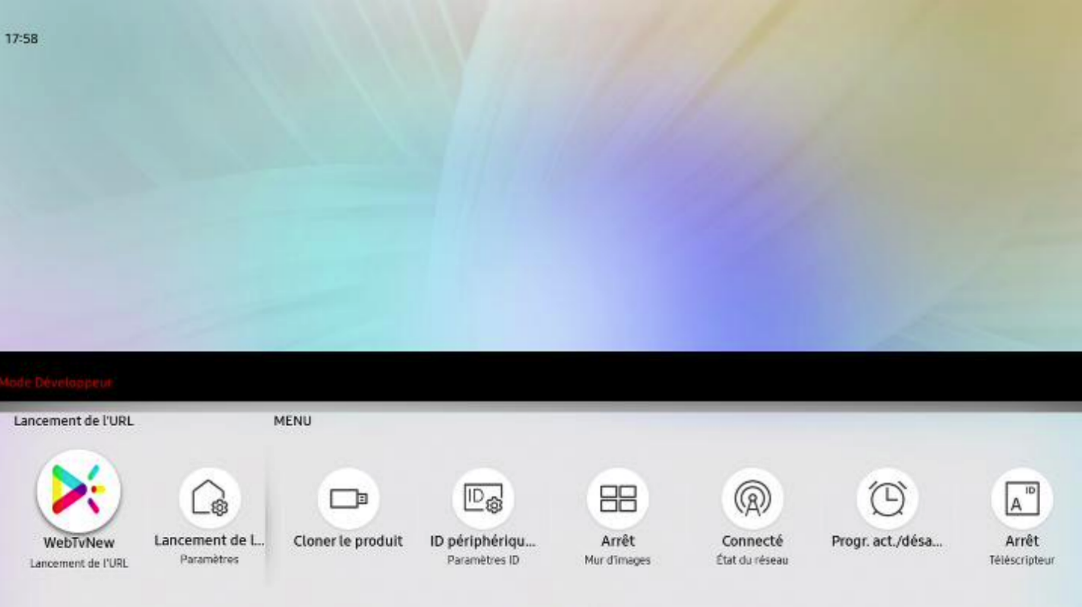
Pour les versions récentes de Tizen, la manipulation supplémentaire est nécéssaire pour l'installation de l'application.
-
Se rendre dans Menu, Système, puis tout en bas sur l'option Lire via, selectionnez Application personnalisée.
-
Rendez-vous dans App Manager, puis selectionnez l'application personnalisée (EMITY) -> Aller à.
-
L'application s'installera alors et vous pourrez utiliser votre affichage dynamique.
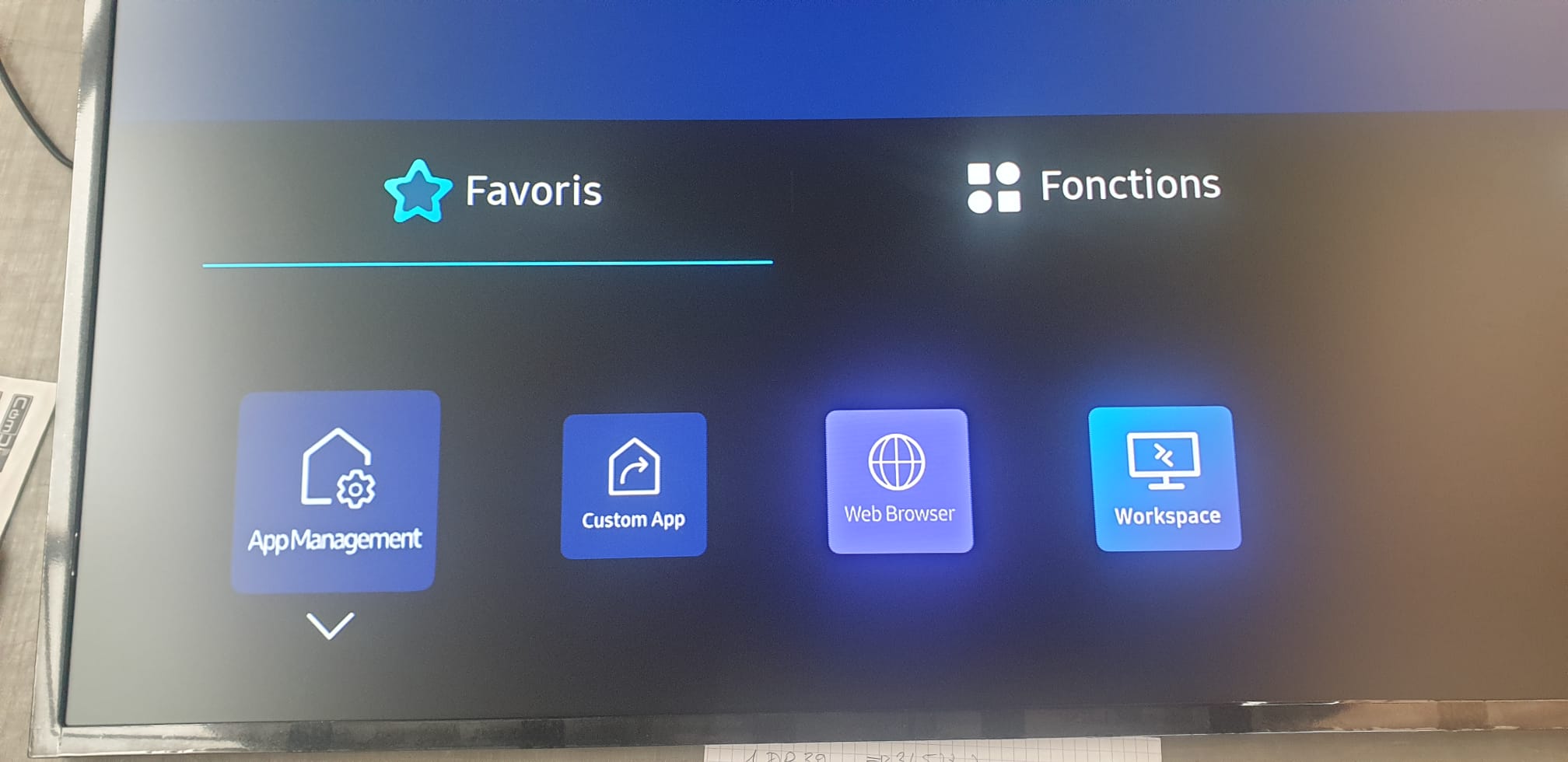
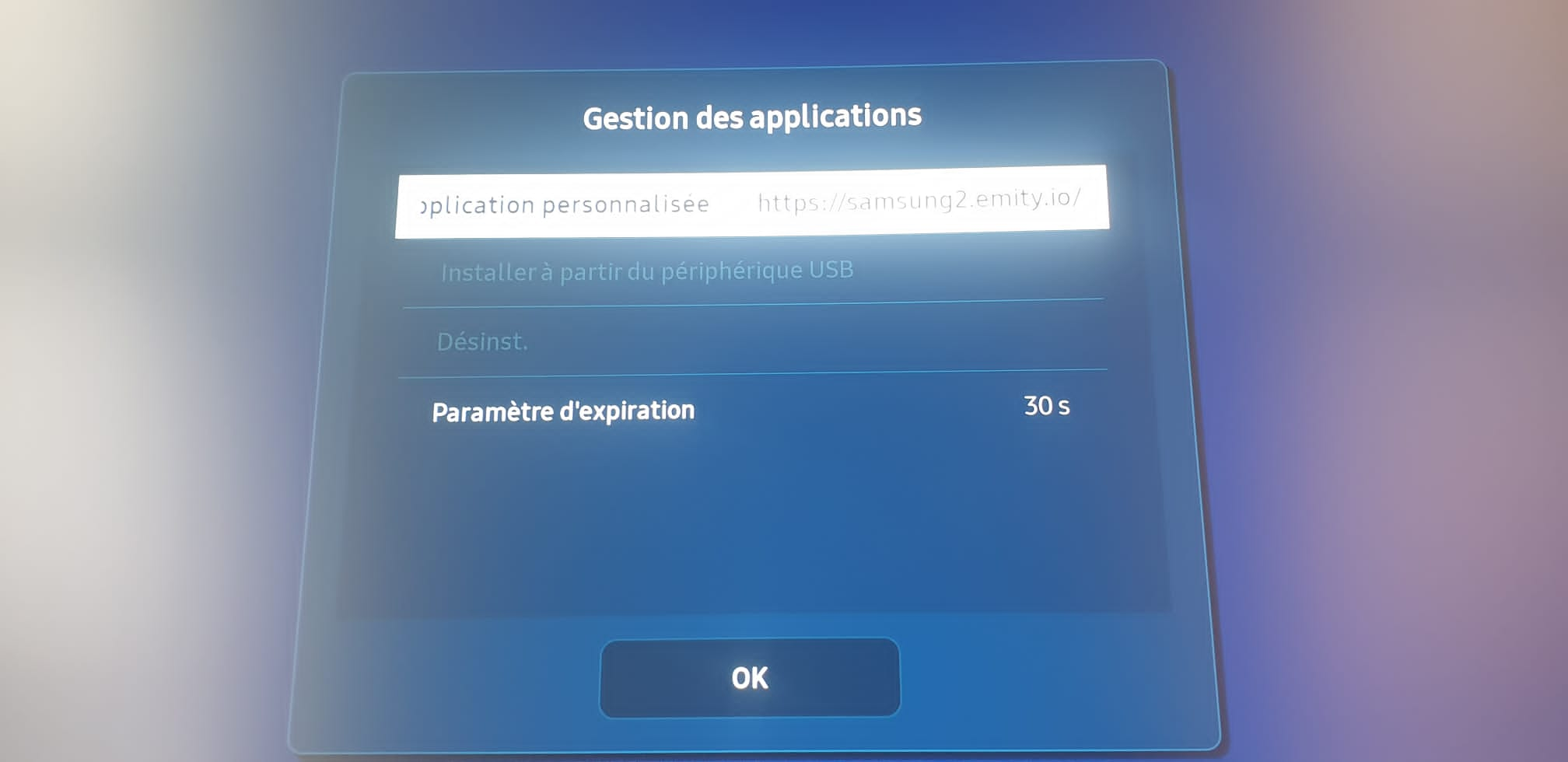
¶ (Optionnel) Connexion au serveur RM
-
Se rendre dans Menu, Réseau, Paramètres réseau serveur, puis Connexion au serveur.
-
Renseignez ces informations:
-
TLS: Ne pas utiliser
-
Port: 80
La TV est maintenant connecté au serveur RM EMITY.
